电脑控制小米手机
电脑可通过安装相关软件如小米助手等,用数据线连接小米手机实现控制,能进行文件管理、系统设置备份还原等操作,方便手机与电脑间的数据交互和管理。
准备工作
| 项目 | 详情 |
|---|---|
| 电脑系统要求 | Windows或macOS系统均可,需保证系统正常运行且有网络连接,建议使用较新的系统版本以获得更好的兼容性和性能。 |
| 小米手机设置 | 确保小米手机已开启“开发者选项”中的“USB调试”功能,不同型号小米手机开启“USB调试”的方式略有差异,一般可通过进入“设置”-“我的设备”-“全部参数”,连续点击“MIUI版本”多次,直到提示已开启“开发者选项”,然后在“设置”-“更多设置”-“开发者选项”中找到并开启“USB调试”。 |
| 网络环境 | 电脑和小米手机需处于同一局域网内,或者确保手机有数据流量且电脑能正常连接互联网(部分远程控制方式需要)。 |
控制方法及步骤
(一)使用AirDroid实现远程控制
- 下载安装:在电脑上访问AirDroid官网,下载并安装AirDroid个人版桌面客户端,在小米手机端,前往应用商店搜索“AirDroid”并下载安装。
- 注册登录:在电脑端和小米手机端分别注册AirDroid账号,然后使用同一账号登录。
- 连接设备:在小米手机上打开AirDroid应用,按照提示开启相关权限,如“辅助功能”权限等,以便实现远程控制功能,接着在电脑端的AirDroid客户端中,找到已登录的小米手机设备并进行连接。
- 远程控制操作:连接成功后,即可在电脑端对小米手机进行远程控制,可以通过电脑鼠标和键盘操作手机上的各种应用程序、查看和传输文件、发送短信等,就像直接操作手机一样。
(二)通过小米妙享桌面实现控制(适用于特定场景)
- 软件安装与设置:在电脑上下载并安装小米妙享桌面客户端,小米手机需确保系统版本支持该功能,并开启相关蓝牙、Wi-Fi等连接功能。
- 连接设备:打开电脑端和手机端的小米妙享桌面应用,按照提示进行设备配对和连接,连接成功后,手机屏幕会投射到电脑屏幕上。
- 控制操作:此时可以使用电脑鼠标和键盘对手机屏幕进行操作,如点击应用程序图标启动应用、在应用内进行各种操作等,但需要注意的是,小米妙享桌面可能更侧重于投屏和简单的交互操作,对于一些复杂的手机功能控制可能不如AirDroid全面。
注意事项
- 安全问题:在使用电脑控制小米手机的过程中,要注意保护个人隐私和数据安全,确保使用的控制软件来自官方正规渠道,避免下载和使用不明来源的软件,以防个人信息泄露或手机被恶意控制。
- 网络稳定性:无论是通过局域网还是远程网络进行控制,网络的稳定性都至关重要,不稳定的网络可能导致控制卡顿、中断甚至操作失败,建议在网络信号良好的环境下进行操作。
- 软件更新:定期检查控制软件(如AirDroid、小米妙享桌面等)是否有更新,及时安装更新以确保软件的兼容性和功能的完整性,同时也可以修复一些已知的安全漏洞和问题。
常见问题及解决方法
- 连接失败问题:如果电脑和小米手机无法成功连接,首先检查网络连接是否正常,确保两者处于同一局域网或网络设置正确,检查手机和电脑上的控制软件是否已正确安装并开启了相关权限,如果问题仍然存在,可以尝试重启手机和电脑,或者重新安装控制软件。
- 控制卡顿问题:控制过程中出现卡顿可能是由于网络带宽不足或手机性能较差导致的,可以尝试关闭其他占用网络带宽的设备或应用程序,或者在手机设置中降低一些不必要的后台程序运行,以释放更多的系统资源,如果问题依旧严重,可能需要升级手机硬件或更换更快的网络环境。
FAQs
问:使用AirDroid控制小米手机需要付费吗?
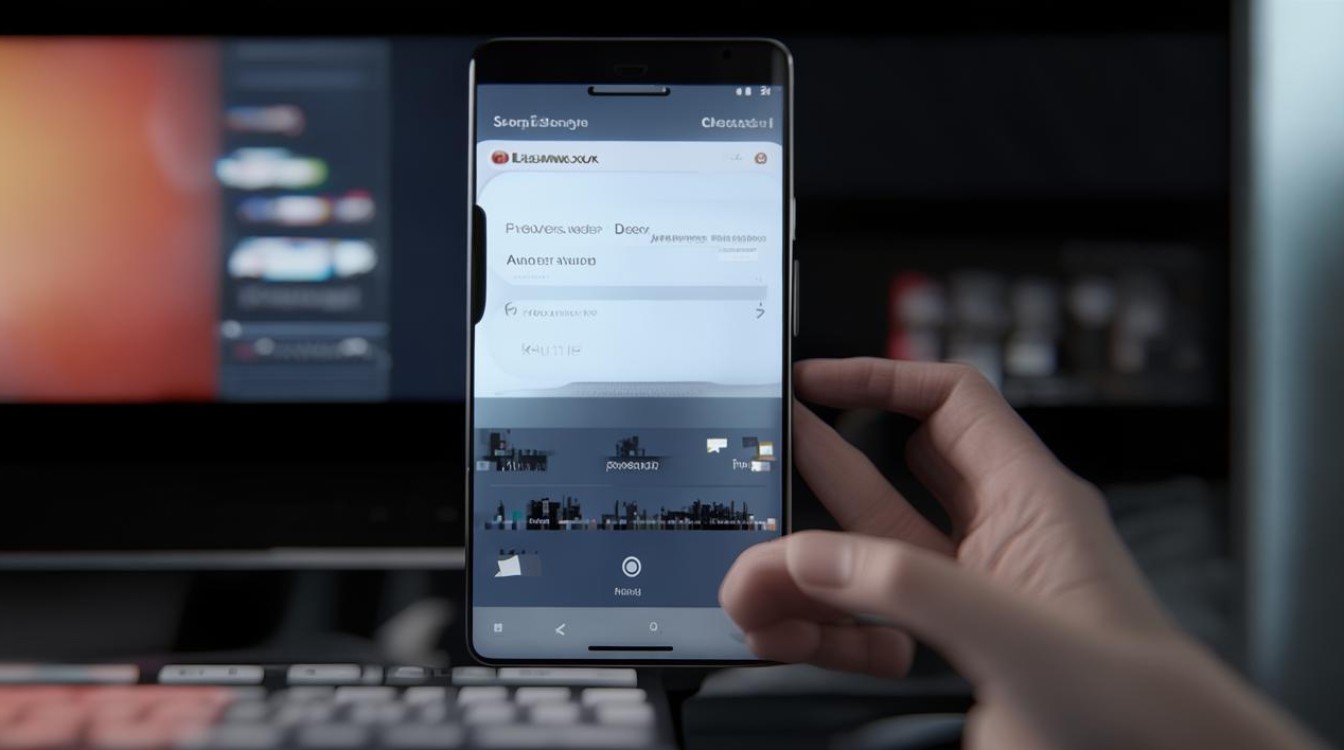
答:AirDroid个人版有免费试用期,试用期过后部分功能需要付费订阅才能继续使用,具体费用和套餐可以在AirDroid官网查询。
问:小米妙享桌面支持哪些型号的小米手机?
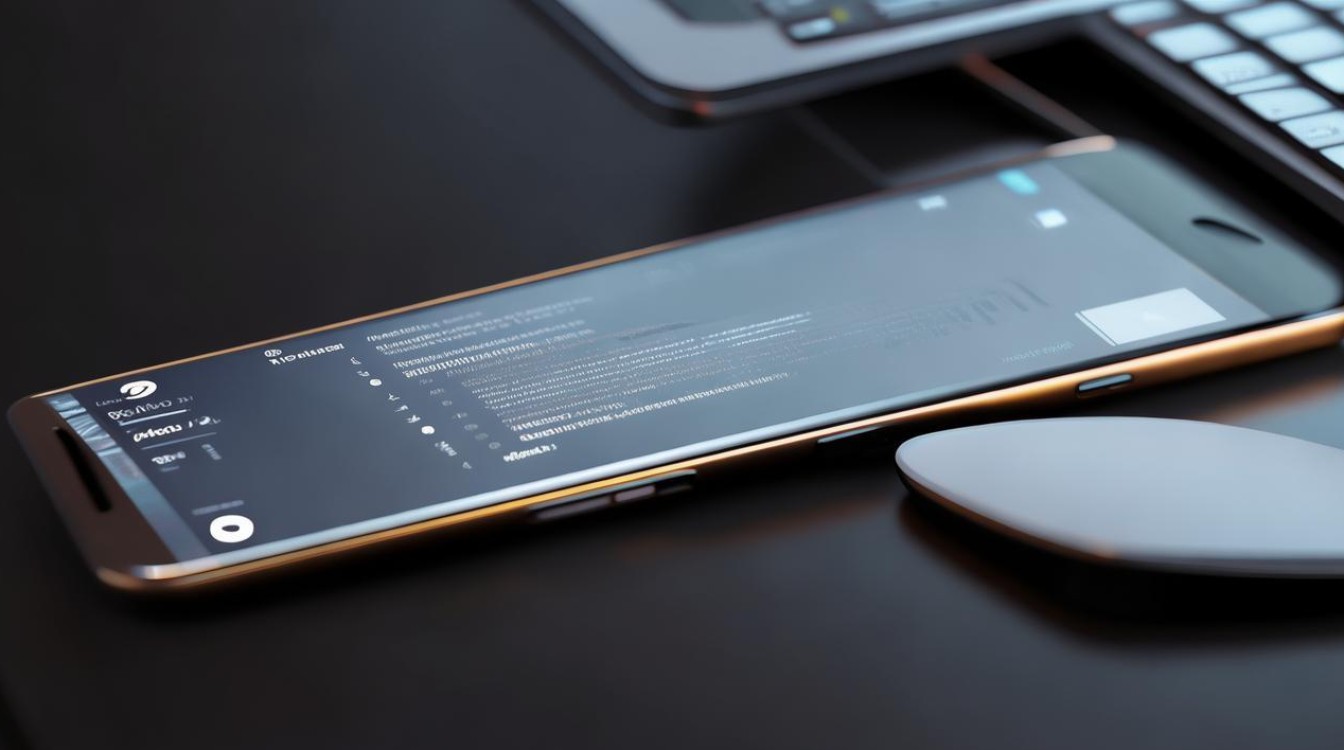
答:较新的小米手机型号大多支持小米妙享桌面功能,但具体的支持型号列表可能会随着软件更新而有所变化,建议在小米官方网站或小米妙享桌面的应用介绍中查看最新的支持设备信息。
版权声明:本文由环云手机汇 - 聚焦全球新机与行业动态!发布,如需转载请注明出处。






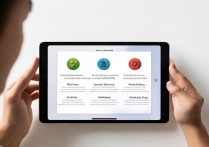





 冀ICP备2021017634号-5
冀ICP备2021017634号-5
 冀公网安备13062802000102号
冀公网安备13062802000102号